از اوضاع سایت در صفحهٔ نتایج جستوجوی گوگل خبر دارید؟
آیا میدانید محتواهای شما چند بار دیده شدهاند؟ چه رتبهای گرفتهاند؟ برای کلمات کلیدی درست رتبه گرفتهاند؟
گوگل برای رصد عملکرد سایت در صفحهٔ نتایج یک راهحل رایگان بهنام «سرچ کنسول» (Google Search Console) در نظر گرفته است؛ ابزاری که با تجزیهوتحلیل گزارشهای آن، میتوانید بهترین نتیجه را از سئو و بازاریابی محتوایی بگیرید.
اگر نمیدانید سرچ کنسول چیست و چه گزارشهایی به شما میدهد، جای درستی آمدهاید! چون قرار است در این مقاله، تمام بخشهای آن را با یکدیگر بررسی کنیم.
پس حتماً تا انتهای مقاله با ما همراه باشید و سؤالهای خودتان را هم در بخش نظرات از ما بپرسید.
فهرست مطالب
گوگل سرچ کنسول چیست؟
![]()
طبق آمار، ۹۲/۲ درصد بازار موتورهای جستوجو در دست گوگل است؛ پس منطقی است که برای گرفتن رتبه و جذب مخاطبِ موردنظرتان، سایت خود را بر اساس الگوریتمهای آن بهینه کنید.
گوگل دربارهٔ نحوهٔ عملکرد الگوریتم خود با کسی شوخی ندارد و بسیار حساس و سختگیرانه عمل میکند!
برای همین هم ابزار رایگان سرچ کنسول را ساخته تا هم خودش سرویس بهتری به مردم ارائه کند و هم به وبسایتها کمک کند در چارچوب الگتوریمهایی که دارد، رتبهٔ بهتری کسب کنند.
اگر گوگل را یک دانشگاه بزرگ در نظر بگیریم، سرچ کنسول میشود همان پروندهای که ریز نمرات و نتیجهٔ چند سال زحمت و تلاش شما در آن ثبت شده است.
با این تفاوت که نمیتوانید در پروندهٔ تحصیلیتان دست ببرید و نمرات بد قبلی را جبران کنید؛ اما پروندهٔ شما در سرچ کنسول گوگل تا حدود ۱۶ ماه باز است و هر وقت بخواهید، میتوانید نمرات و نتایج بد قبلی را با نمرات بهتر جایگزین کنید!
ولی اگر بخواهیم بگوییم سرچ کنسول چیست، بهتر است به گفتهٔ خودِ گوگل استناد کنیم:
سرچ کنسول ابزاری مفید برای نظارت و پیداکردن عیبوایراد وبسایتها بهمنظور کسب رتبهٔ بهتر در بین نتایج جستوجو است.
به زبان سادهتر، این ابزار تحلیلی به شما کمک میکند عملکرد وبسایت را از نگاه گوگل ارزیابی کنید تا هرجایی که به تغییر، بهبود یا حذف موردی نیاز بود، اقدام کنید.
از طرفی، اگر راه اشتباه را بروید و گوگل شما را جریمه کند، با سرچ کنسول متوجه میشوید و برای رفع مشکل اقدام میکنید.
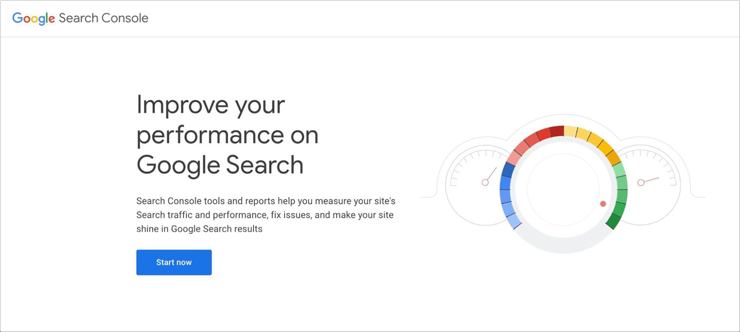
تا اینجای مقاله، یک چیزهایی دستمان آمد و علیالحساب فهمیدیم این ابزار تحلیلی چیست؛ ولی شاید هنوز برای شما دقیقاً مشخص نشده باشد که به چه دردی میخورد!

در این دورهٔ ۴ ساعته با کمک اساتید باتجربه یاد میگیرید چطور بنر، ویدیو و متن تبلیغاتی عالی و موثر را خودتان آماده کنید تا بازدهی تبلیغات را چند برابر کنید!
مشاهده دورهچرا همه باید از سرچ کنسول گوگل استفاده کنند؟
![]()
سرچ کنسول گوگل، دست راست متخصصان و کارشناسهای سئو است!
نه فقط کارشناسهای سئو، بلکه هرکسی که وبسایت دارد، باید بتواند با رصد اطلاعات دقیقی از وضعیت و کارایی وبسایت، خطاها و موانعی که بر سر راه بهینهسازی سایت برای موتورهای جستجو و حضور در صفحهٔ اول گوگل وجود دارد، برطرف کند.
سرچ کنسول منبعی ارزشمند از این اطلاعات و کلی دیتای مفید دیگر است:
- تعداد کلیکها و ورودی صفحات مختلف سایت
- تعداد لینکهای داخلی و خارجی
- نرخ کلیک، ایمپرشن و جایگاه یا رتبهٔ صفحههای سایت در صفحهٔ نتایج جستوجو
- وضعیت ایندکسشدن صفحات مختلف سایت
- پیامها و اخطارهای گوگل
- گزارش کاملی از عبارتهایی که کاربران جستوجو کردهاند تا به سایت شما برسند
- مشکلات فنی سایت
مثلاً فرض کنید سایتی در زمینهٔ هاستینگ (فروش هاست و دامنه) دارید و میخواهید محتوای شما با کیورد «سرچ کنسول چیست»، به لینک یک گوگل برسد.
با بررسی گزارشهای سرچ کنسول متوجه میشوید محتوای شما ایمپرشن بالایی دارد؛ ولی کاربران زیادی روی آن کلیک نمیکنند. اینجاست که احتمالاً با خودتان میگویید متا دیسکریپشن یا عنوان صفحه ترغیبکننده نیست.
آن وقت میتوانید با اصلاح این مشکلات، ورودی ارگانیک خود را افزایش دهید.
با این تفاصیل، میتوان در یک جمله گفت:
مهمترین کاربرد سرچ کنسول، کمک به بهبود سئو سایت است.
علاوه بر این، از آنجایی که اثربخشی بازاریابی محتوایی تا حدود زیادی به فعالیتهای سئویی شما گره خورده است، میتوان گفت سرچ کنسول بهترین ابزار برای ارزیابی محتواهای موجود سایت بهمنظور رسیدن به اهداف بازاریابی محتوایی است.
این هم از این! حالا نوبت آن است که سرکی به بخشهای مختلف سرچ کنسول بکشیم و کاربرد هریک از آنها را یاد بگیریم.
بخشهای مختلف سرچ کنسول چه کمکی به ما میکنند؟
ما فرض را بر این میگذاریم که شما مرحلهٔ صفرم، یعنی ثبت سایت در سرچ کنسول را انجام دادهاید، تحلیلهای اولیه وبسایت توسط این ابزار انجام شده و همهٔ بخشها فعال و آمادهاند.
اگر سایت خودتان را هنوز ثبت نکردهاید، پیشنهاد میکنیم مقالهٔ «نحوهٔ ثبت سایت در سرچ کنسول در ۵ گام (آموزش تصویری)» را مطالعه کنید و سپس این مقاله را بخوانید.
? نکته: شاید در چند هفتهٔ اول یا حتی چند ماه اول، گزارشها و دادههای مفیدی در سرچ کنسول نبینید؛ طبیعی است! باید صبر کنید تا گوگل به شما اعتماد کند و محتواها ایندکس شوند.
با صفحهٔ اصلی شروع میکنیم:
۱. صفحهٔ اصلی (Overview)
اولین صفحهای که زمان ورود بهطور پیشفرض با آن مواجه میشوید، صفحهٔ اصلی یا Overview است که با آیکون خانه نشان داده میشود.
در صفحهٔ اصلی، یک منو در سمت چپ، یک نوار جستوجو در بالای صفحه (برای بررسی URL صفحات سایت) و یک نمای کلی از وضعیت سایتتان در ۵ گزارش میبینید (صفحه را اسکرول کنید تا همهٔ آنها را ببینید):
- گزارش عملکرد (Performance)
- وضعیت ایندکس (Indexing)
- تجربه (Experience)
- بهبود و ارتقا (Enhancements)
- گزارش امنیت و اقدامات دستی (security & manual action)
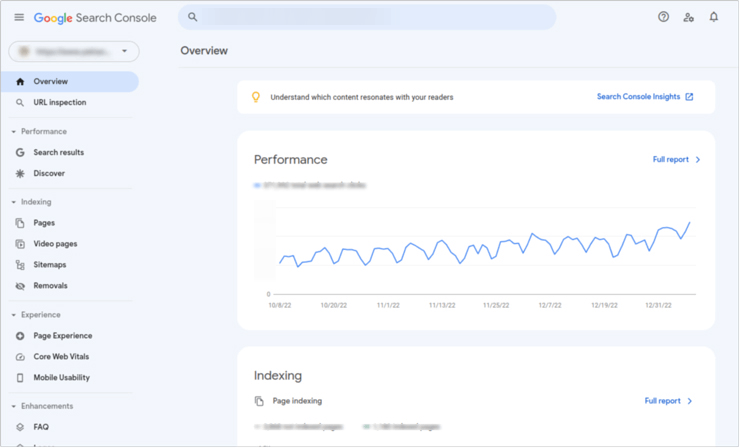
این ۵ گزارش خودشان به بخشهای جزئیتری تقسیم میشوند که با کلیککردن روی هر کدام ، گوگل اطلاعات ریزتر آن بخش را تقدیمتان میکند.
در بخشهای بعدی، تکتک این گزارشها را بررسی میکنیم.
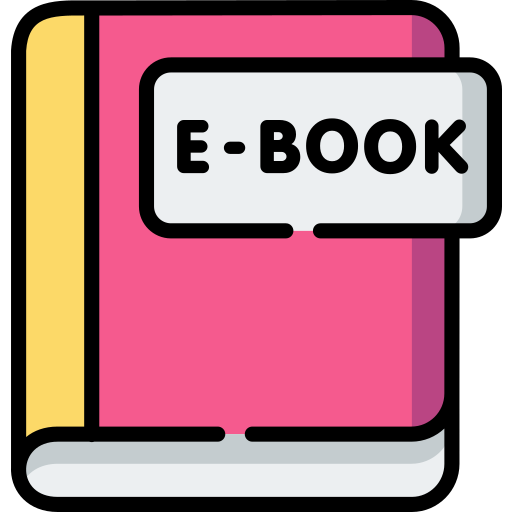
با ایبوکهای یکتانت، از تولید محتوای حرفهای تا تبلیغات در گوگل را رایگان یاد بگیرید!
دانلود رایگان۲. گزارش عملکرد (Performance)
گزارش Performance دربارهٔ عملکرد وبسایت در صفحهٔ نتایج (تمام صفحههای آن) است. در این تب، ۴ معیار مهم، به دو شکل عددی و روی نمودار، با رنگهای مختلف نشان داده میشود:
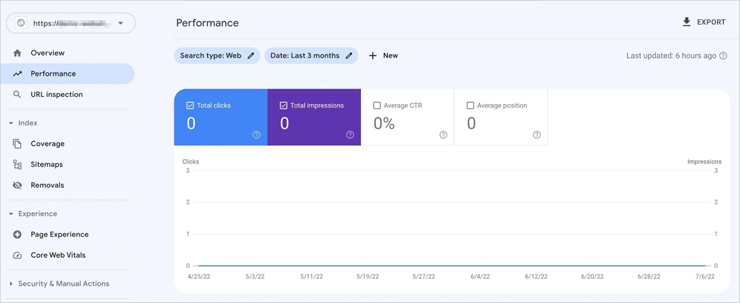
تعداد کل کلیکها (Total Clicks)
این معیار، مجموع کلیکهایی است که سایت شما از صفحهٔ نتایج جستوجو دریافت کرده است.
یعنی هر بار که یک کاربر با جستوجوی یک عبارت ، از بین نتایج (چه عکس باشد چه ویدئو یا لینکی به یک صفحه) روی سایت شما کلیک کند، آمار آن در سرچ کنسول ثبت میشود.
تعداد ایمپرشن (Total Impressions)
ایمپرشن، تعداد دفعاتی را که سایت شما در صفحهٔ جستوجوی کاربران ظاهر شده، نشان میدهد.
اینکه کاربر روی سایت شما کلیک کند یا حتماً آن را در بین نتایج ببیند، تأثیر و اهمیتی در تعداد ایمپرشن ندارد.
مثلاً اگر کلمهٔ «خرید گوشی» را در گوگل سرچ کنیم و سایت شما نتیجهٔ هشتم در صفحهٔ اول گوگل باشد، حتی اگر صفحه را اسکرول نکنیم و نتیجه را نبینم، باز هم یک ایمپرشن برای شما حساب میشود.
تنها شرط درج ایمپرشن، قرارگرفتن در بین نتایجی است که در صفحهٔ فعلی کاربر ظاهر میشود.
در همان مثال قبلی، اگر سایت شما در صفحهٔ دهم گوگل حضور داشته باشد، و ما نتایج صفحهٔ دهم را ببینیم، یک ایمپرشن برای شما ثبت خواهد شد.
اجازه دهید به این شکل بگوییم که ایمپرشن بهمعنای دیدهشدن در صفحهٔ نتایج یا پتانسیل دیدهشدن است.
متوسط رتبه (Average position)
شاید شما در یک کیورد رتبهٔ سوم گوگل را داشته باشید و در کیورد دیگری، لینک بیستم گوگل باشید؛ میانگین رتبه یا موقعیت سایت شما در بین نتایج گوگل (یا صفحهٔ خاصی از آن)، در این قسمت نشان داده میشود.
ممکن است عددی که در سرچ کنسول میبینید، با آنچه که در واقعیت مشاهده میکنید، متفاوت باشد. دلیل آن هم میتواند پارامترهایی مثل شخصیسازی دادهها برای کاربر از سمت گوگل و همچنین مسئلهٔ نمایش بر اساس موقعیت جغرافیایی باشد.
عددی که در این گزارش میبینید، بر اساس نتایج جستوجوی کاربران و بالاترین رنک یک URL سایت برای عبارتی است که آنها به کار میبرند.
گوگل این مسئله را به این شکل توضیح داده است:
فرض کنید URL سایت شما برای یک کوئری بهترتیب در رتبهٔ ۲، ۴ و ۶ نمایش داده شود. در این حالت، رتبهٔ ۲ بهعنوان بالاترین رنک در نظر گرفته میشود.
حالا اگر برای یک کوئری دیگری، رتبهٔ ۶، ۸ و ۱۰ را از آن خود کند، بالاترین رتبه برای این کوئری ۶ در نظر گرفته میشود.
پس از آن، متوسط رتبهٔ شما از جمع ۲ و ۶ و تقسیم آن بر ۲ محاسبه میشود که برابر است با ۴.
این سادهترین اتفاقی است که شاید رخ دهد؛ پس بهطور کلی، بهتر است به این شکل به موضوع نگاه کنید:
متوسط رتبه، میانگین بالاترین رتبههایی است که آن URL در کوئریهای متفاوت در یک بازهٔ زمانی مشخص گرفته است.
در ابتدای راه، احتمالاً با میانگین رتبهٔ ۵۰ روبهرو خواهید شد؛ جا نخورید! چون گوگل برخلاف سایر موتورهای جستوجو خیلی دیر به سایتهای جدید اعتماد میکند. سئو فعالیتی است که به زمان بسیار وابسته است و باید صبور باشید.
نرخ کلیک (CTR)
اگر تعداد کل کلیکها را بر تعداد ایمپرشن تقسیم و در ۱۰۰ ضرب کنید، نرخ کلیک یا CTR به دست میآید.
مثلاً اگر سایت شما ۵۰۰ بار در بین نتایج صفحهٔ کاربر حضور داشته باشد و کاربران ۶۰ بار روی آن کلیک کند، نرخ کلیک ۱۲ درصد است.
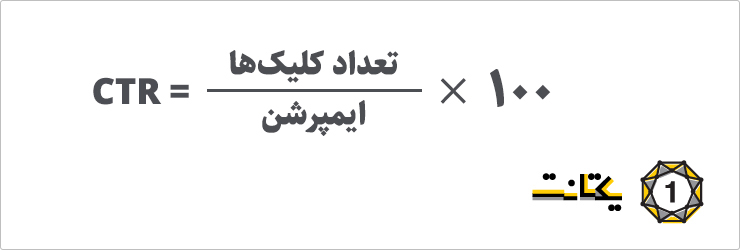
برای اینکه بتوانید آمار مربوط به این ۴ معیار را تجزیهوتحلیل کنید، باید ابعاد دیگری از این گزارش را هم بشناسید:
نحوهٔ خواندن گزارش بر اساس پارامترهای مختلف (Dimensions)
با اسکرولکردن به صفحهٔ دوم گزارش عملکرد، میتوانید ابعاد و پارامترهای مختلفی از دادههای Performance را ببینید و با فیلترکردن گزارش، دید دقیقتری نسبت به هرکدام به دست بیاورید.
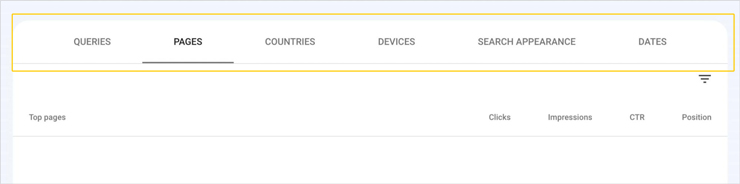
این پارامترها عبارتاند از:
- نوع جستوجو (search type)
کاربران گوگل، همیشه در قسمت web گوگل دنبال پاسخ سؤالاتشان نیستند؛ ممکن است مقصد آنها از جستوجو یک عکس یا ویدئو باشد. با این بُعد، میتوانید مشخص کنید که سرچ کنسول، آمار مربوط به کدام نوع جستوجو را به شما نشان دهد؛ وب، عکس یا ویدئو.
- تاریخها (Dates)
در تب تاریخ، میتوانید گزارشهای عملکرد را در بازهٔ زمانی (روزانه، هفتهای، یکماهه، سهماهه، ششماهه، سالانه و ۱۶ماهه) مدنظرتان ببینید.
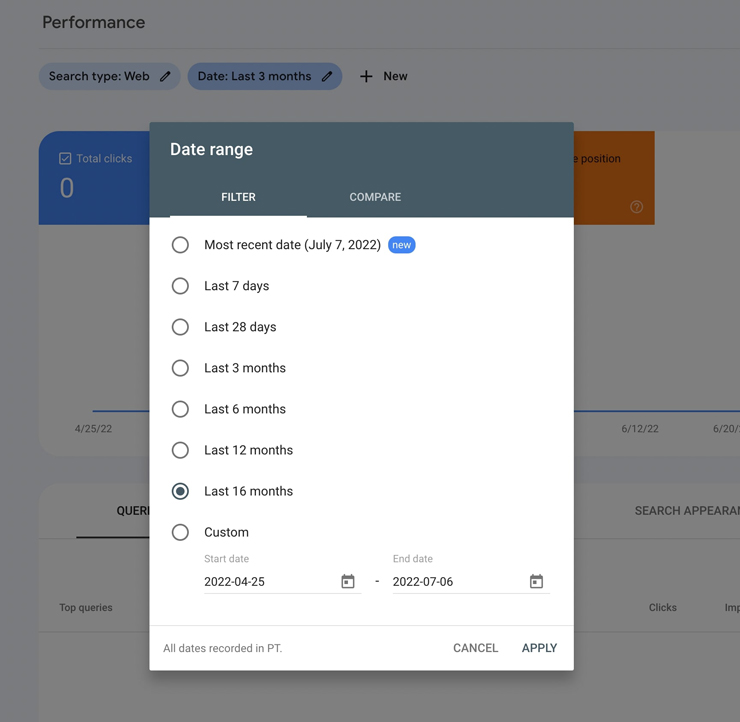
- کوئریها (Queries)
کوئری، همان عبارتهایی هستند که با جستوجوی آنها در گوگل، سایت شما بهعنوان نتیجه در صفحه ظاهر میشود.
مثلاً اگر کاربران پس از جستوجوی «تبلیغات برای سالن زیبایی» به مقالهٔ ما برسند، این عبارت کوئری در نظر گرفته میشود.
توجه: کوئری همیشه با کیورد مدنظرتان یکی نیست. برای مثال، ممکن است کیورد ما برای این مقاله، «تبلیغات سالن زیبایی» بوده باشد. فقط باید مطمئن شویم قصد و نیت پشت این کوئری با آن چیزی که ما نوشتیم یکی باشد.
سرچ کنسول در این بخش، آمار عملکرد (کلیک، ایمپرشن، پوزیشن و CTR) را به تفکیک این کئوریها به شما نشان میدهد.
این مسئله چه کمکی به شما میکند؟ اگر ببینید محتوای شما در کوئری غیرمرتبط بیشترین ایمپرشن یا حتی کلیک را گرفته است، متوجه میشوید پول و وقت خود را برای چیزی هزینه کردهاید که هیچ آوردهای ندارد.
اینجاست که دستبهکار میشوید تا محتوا را اصلاح کنید!
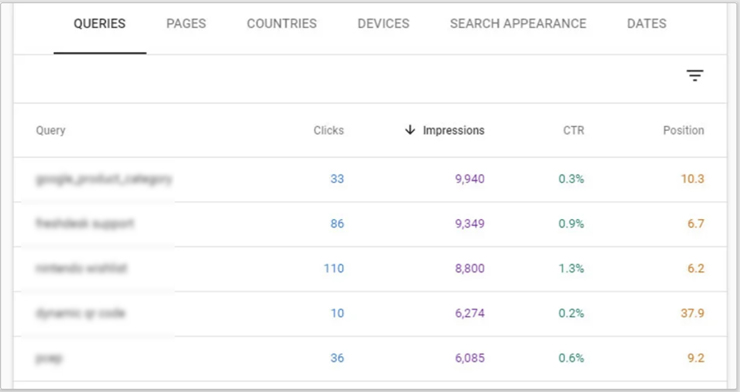
- صفحهها (Pages)
با کلیک روی این تب، گزارش عملکرد تکتک صفحات سایت را مشاهده میکنید؛ یعنی تمام پارامترهای بالا را که بهطور کلی برای سایت خود مشاهده میکردید، برای هر صفحه در این بخش جداگانه مشاهده میکنید.
با فیلترکردن هر صفحه، میتوانید ببینید وضعیت هر محتوای شما در صفحهٔ نتایج چگونه است؛ از میانگین رتبه گرفته تا کوئریهایی که رتبه گرفته است.
- کشورها (Countries)
در این بخش، میتوانید گزارش عملکرد را بر اساس موقعیت مکانی (کشور) کاربران ببینید. البته اطلاعات این تب بهخاطر استفاده کاربران از فیلترشکن (و تغییر آیپی) در ایران خیلی قابلاستناد نیست.
- دستگاهها (Devices)
در تب Devices، گزارش عملکرد به تفکیک دستگاههای استفادهشده در جستجو (موبایل، تبلت، دسکتاپ) ارائه میشود.
- شکل و ظاهر نتایج جستوجو (Search Appearance)
نحوهٔ عملکرد نتایجی بهجز نتایج عادی، در این بخش نشان داده میشود. نتیجهٔ عادی همان شکل همیشگی نتایج است که میبینیم و شامل آدرس صفحه، عنوان سئو و توضیخات متاست؛ مثل تصویر زیر:

بعضی وقتها، این نتایج با عکس یا ویدئو همراه است یا به شکل نتایج Web Light ،AMP و… میآید. گزارش اینها، در این تب قرار میگیرد.
? نکتهٔ تکمیلی: در بخش گزارشهای عملکرد، بهجز Search results که بررسی کردیم، یک تب هم با عنوان Discover دیده میشود.
تفاوت دادههای بخش دیسکاور سرچ کنسول با قسمت قبلی، این است که دیسکاور سایتها را بر اساس کیورد رتبهبندی نمیکند و دادههای آن بر اساس صفحات سایت که در دیسکاور گوگل ظاهر شدهاند، جمعآوری میشود؛ پس در دادههای این بخش، خبری از میانگین رتبه و کوئری و نوع جستوجو نیست.
یعنی در این بخش، ایمپرشن هر صفحه و تعداد کلیکهای آن نمایش داده میشود. شما متوجه میشوید کدام صفحات در دیسکاور نمایش داده شدهاند و چقدر موفق بودهاند تا بتوانید به یک الگوی مشخص برای راهیابی به آن پیدا کنید.
۳. URL Inspection
این ابزار همان نوار جستوجوی بالای صفحهٔ اصلی است که با جستوجوی URL یا آدرس یک صفحه در آن، میتوانیم وضعیت آن را بررسی کنیم.
با جستوجوی آدرس صفحه در این نوار، میفهمید که صفحهٔ مدنظر شما توسط گوگل ثبت و ایندکس شده یا نه. اگر شده، اطلاعاتی مثل HTML صفحه، تطبیقپذیری با موبایل، خطاهای نمایش صفحه و… را دربارهٔ آخرین نسخهٔ ایندکششدهٔ آن دریافت میکنید.
اگر بعد از سرچ URL پیام زیر را دریافت کردید، یعنی همهچیز خوب است و خزندههای گوگل صفحهٔ شما را پیدا و ثبت کردهاند.
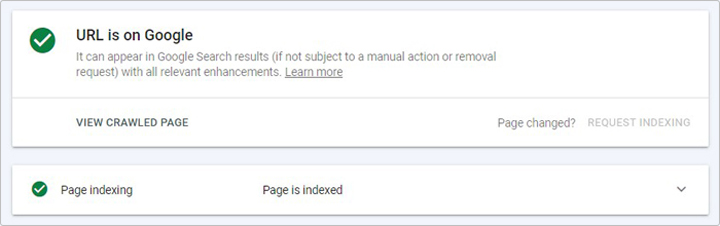
اما اگر بعد از جستوجو، این پیام را دیدید، یعنی یا خزندههای گوگل هنوز این صفحه را شناسایی نکرده یا خطا و مشکلی وجود دارد که صفحه ایندکس نشده است:
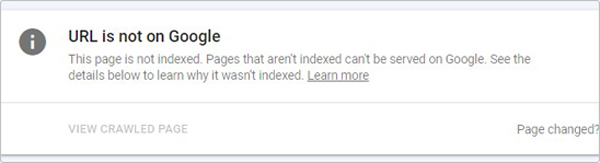
در این حالت، میتوانید روی request indexing کلیک و درخواست خود را به گوگل اعلام کنید.
اگر با خطایی – که جلوتر بررسی میکنیم – روبهرو شدید، ابتدا آن را رفع کنید و سپس درخواست ایندکس را ثبت کنید.
۴. Indexing
گوگل برای اینکه صفحات مختلف یک سایت را ثبت و به کاربر نشان دهد، رباتهای خزندهاش را سراغ آنها میفرستد و طی یک فرایند و مانور سه مرحلهای، کار ثبت آن را پیش میبرد.
این رباتها کارشان را با کشف صفحات جدید (دیسکاوری) آغاز میکنند.
بعد از عملیات کشف و انکشاف، خزندهها در بین صفحات سایت شما میچرخند تا سر از کار شما در بیاورند! در این مرحله، اطلاعات صفحه، تحلیل و بررسی و اگر مشکلی در کار نباشد، ثبت (ایندکسشدن) میشود.
در مرحلهٔ پایانی هم گوگل با بررسی وضعیت آن صفحه و با توجه به الگوریتمهای خودش، مشخص میکند که رتبه و موقعیت آن صفحه در بین نتایج چگونه باشد.
? نکته: بعضی وقتها ممکن است خزندهها صفحات جدید سایت را دیسکاور کنند، اما ایندکس نه! یعنی گوگل صفحهٔ جدید شما را پیدا میکند و به آن دسترسی دارد؛ ولی آن را وارد نتایج جستوجو نمیکند.
یا حتی ممکن است گوگل تصمیم بگیرد، صفحهای را که قبلاً کشف و ایندکس شده است، از حالت ایندکس خارج کند.
این حالت معمولاً بهخاطر وجود بعضی مشکلات در صفحهٔ شما (مثلاً وجود کدهای خراب) یا باگهای خود گوگل اتفاق میافتد.
در این حالت، خطاهای موجود را حل کنید و از گوگل بخواهید مجدداً وضعیت ایندکس صفحه را بررسی کند.
خیلی از اصل مطلب دور نشویم! گزارش Indexing در گوگل سرچ کنسول چیست؟
این بخش از کنسول کمی فنیتر از بقیه قسمتهاست و گزارشی از آخرین بهروزرسانیها، صفحات ایندکسشده و نشده و خطاها و هشدارهایی که گوگل در کراول و ایندکسکردن صفحات شما با آن مواجه شده، نشان میدهد.
این گزارش ۳ + ۱ زیرمجموعه دارد:
Pages
این تب، آمار صفحات ایندکسشده و ایندکسنشده، تعداد ایمپرشن آنها و دیتاهای مربوط به صفحات ایندکسشده را نشان میدهد. دیتاهایی مثل:
- تعداد صفحات دیسکاورشده
- صفحات ایندکسنشده و ریدایرکتشده
- وضعیت ایندکسهای دستی و شناساییشده توسط گوگل
بهطور کلی، سرچ کنسول در اینجا به شما میگوید صفحهٔ شما در چه وضعیتی است:
- Indexed (رنگ سبز)
- Not Indexed (رنگ خاکستری)
اگر کمی اسکرول کنید، در بخش « Why pages aren’t indexed» میتوانید خطاها و دلایل ایندکسنشدن صفحات سایت را هم ببینید.
یکی از خطاهای معروف، Excluded by ‘noindex’ tag است. این خطا یعنی خودتان با تگ «noindex» به گوگل گفتهاید که نمیخواهید این صفحه ایندکس شود.
اگر بهصورت اتفاقی این کار را کردهاید یا اشتباهی رخ داده است، این تگ را پاک کنید و دوباره از گوگل بخواهید صفحه را بررسی کند.
از دیگر خطاها هم میتوان به موارد زیر اشاره کرد:
- Page with redirect (صفحه به صفحهٔ دیگری ریدایرکت شده است. در این حالت، باید تصمیم بگیرید صفحه را پاک کنید یا نه)
- Server Error (خزندهٔ گوگل پاسخی از سمت سرور در زمان مناسب دریافت نمیکند. بهتر است این موضوع را سریعاً پیگیری کنید تا از آسیبهای احتمالی جلوگیری کنید
- Alternate page with proper canonical tag (بهدلیل وجود تگ کنونیکال، صفحه ایندکس نشده است)
- Duplicate without user-selected canonical (محتوا، محتوای تکراری شناخته شده است. بهتر است از تگ کنونیکال یا ریدایرکت برای حل مشکل استفاده کنید)
- 404 (مشکل را شناسایی کنید. پس از آن، اگر نمیخواهید صفحه را برگردانید، بهتر است آن را ریدایرکت کنید)
البته این موارد فقط بخشی از خطاهایی بود که ممکن است با آن روبهرو شوید.
ممکن است تبی با عنوان «Video Pages» هم در منوی کنسول شما دیده شود (شاید هم نشود) که در آن آمار مربوط به صفحاتی از سایت که ویدئو دارند، دیده میشود.
نقشهٔ سایت (Sitemaps)
با افزودن نقشهٔ سایت به سرچ کنسول، خزندههای گوگل دیگر مجبور نیستند با حدس و گمان، صفحات مهم و مرتبط سایت را پیدا کنند؛ مخصوصاً اگر سایتی بزرگ با صفحات متعدد دارید.
سایتمپ یا نقشهٔ سایت، فهرستی از URLهای مهم سایت است که به خزندههای گوگل کمک میکند صفحات و محتواهای جدید و بااهمیتتر را کشف و سریعتر ایندکس کنند.
در سایتهای وردپرسی، با افزونهٔ YOAST، خیلی راحت میتوانید این نقشه را به سایتتان اضافه کنید. برای اینکه با وردپرس بیشتر آشنا شوید، پیشنهاد میکنیم مقالهٔ «وردپرس چیست و چه کاربردی دارد؟» را مطالعه کنید.
در قسمت Sitemap سرچ کنسول، باید آدرس این فایل را به شکل دستی وارد کنید. بعد از این، میتوانید گزارشهای مربوط به تعداد کل صفحات، ایندکسشدهها و نشدهها و خطاهای مربوط به سایتمپ را ببینید.
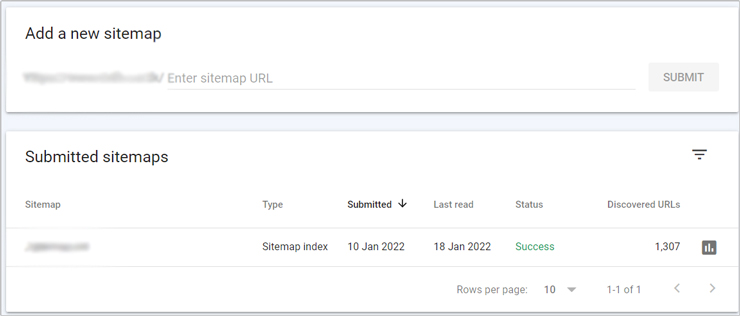
نحوهٔ حذف محتوا از گوگل (Removals)
اگر محتوا یا صفحهای را ریدایرکت کردید، برخی محصولاتتان را دیگر در سایت عرضه نمیکنید یا به هر دلیل دیگری میخواهید صفحهای را از گوگل پاک کنید، باید به این بخش از سرچ کنسول مراجعه و صفحه را بهطور موقت یا همیشگی حذف کنید.
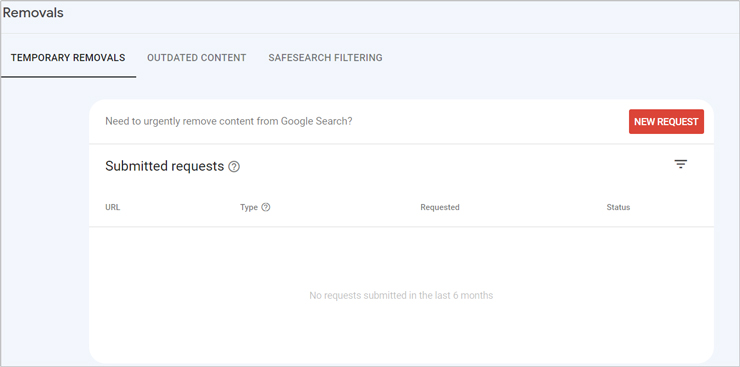
۵. Experience
هرچه در سایتتان تجربهٔ لذتبخشتری برای کاربر خلق کنید، او هم تعاملش را با شما افزایش میدهد و این از چشم گوگل دور نمیماند.
گزارشهای این بخش، همگی به تجربه کاربری یا UX سایت شما مربوط میشود.
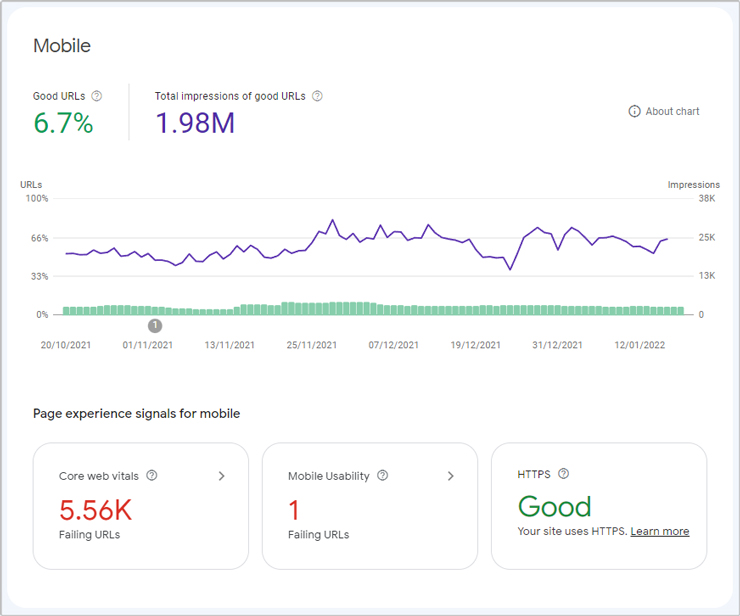
این بخش سرچ کنسول اطلاعات خوبی دربارهٔ سرعت بارگذاری سایت روی موبایل و دسکتاپ، نحوهٔ رتبهبندی گوگل و در کل سرعت و عملکرد سایت از نظر تجربهٔ کاربری ارائه میدهد.
با بررسی دادههای این بخش و رفعورجوعکردن ایرادات احتمالی، نتایج بهتری هم در سئو میگیرید.
در این بخش چه شاخصهایی را میبینیم؟
Page experience
تب Page Experience، خلاصهای از تجربهٔ کاربران، در بازدید از صفحات سایت شما را نشان میدهد. در این تب، میتوانید یک نمای کلی از درصد URLهای خوب، تعداد ایمپرشن آنها و وضعیت https سایت (آمار امنیت سایت) را ببینید.
Core web vitals
گوگل برای بررسی تجربهٔ کاربران در یک سایت، مجموعهای از معیارها مثل سرعت لودشدن محتوای اصلی یک صفحه (LCP)، پایداری صفحه (CLS) و سرعت تعامل با صفحه (FID) را در نظر میگیرد که به مجموعهٔ آنها Core Web Vitals میگویند.
به زبان سادهتر، این شاخصها به شما میگویند:
- بارگذاری محتوای اصلی صفحه (مثلاً عکس محصول باید زودتر لود شود) برای کاربر چقدر طول میکشد؟
- چقدر طول میکشد تا کاربر بتواند با صفحه تعامل داشته باشد؟ (مثلاً نباید بیش از حد برای پرکردن فرم یا کلیککردن روی دکمهٔ CTA معطل شود)
- آیا صفحه دارای آیتمهای مزاحم است و پایدار نیست یا همهچیز مرتب به کاربر نمایش داده میشود؟
این شاخص کمی جزئیتر از قبلی است و تجربهٔ کاربر را از نظر سرعت بارگذاری صفحات سایت در موبایل و دسکتاپ و آمار صفحات خوب، ضعیف و نیاز به بهبود را نشان میدهد.
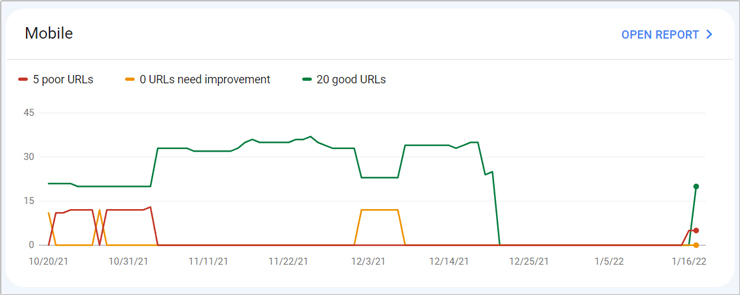
Mobile usability
وبسایت شما باید برای استفاده در موبایل هم بهینه شده باشد؛ یعنی طراحی و محتوای آن هم برای استفادهٔ کاربران موبایل آسان باشد، هم برای گشتوگذار رباتهای گوگل.
اگر خطا یا کموکاستی از قبیل:
- هماندازهنبودن محتوا با اسکرین موبایل (وقتی که عرض محتوا از صفحهٔ موبایل بزرگتر باشد)
- چسبیدن لینکها به یکدیگر (مثلاً پشتسرهم آوردن لینکها، طوری که کلیککردن روی یکی از آنها سخت باشد)
- فونت کوچک و ناخوانای نوشتهها
در نسخهٔ موبایل سایت وجود داشته باشد، در این تب به شما اعلام میشود. ریسپانسیوکردن قالب سایت، از بروز خیلی از این مشکلات جلوگیری میکند. اگر بهدنبال طراحی سایت وردپرسی هستید، پیشنهاد میکنیم مقالهٔ «معرفی بهترین و سریعترین قالبهای وردپرس (۱۵ پوسته برای انواع سایتها)» را بخوانید تا با قالبهای ریسپانسیو و سریع آشنا شوید.
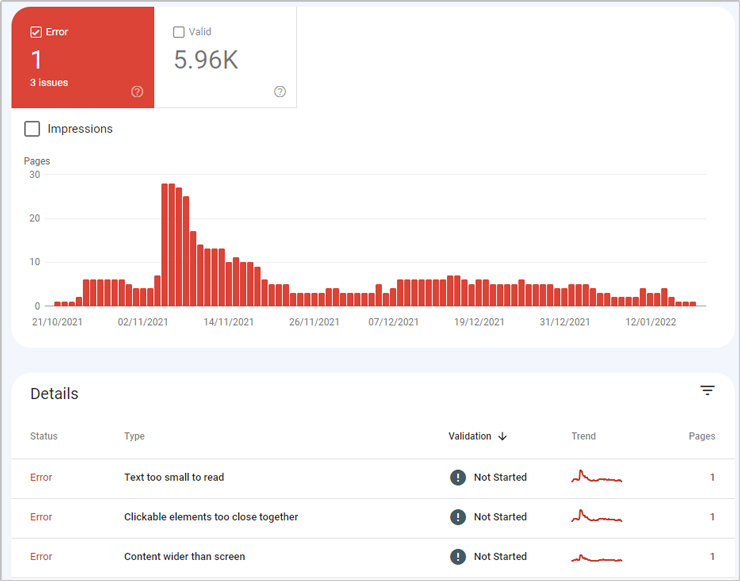
۶. ارتقا و بهبود عملکرد (Enhancements)
هرچه اصطکاک بخشهای مختلف سایت را کمتر کنید، رتبهٔ کلی سایت هم بهتر میشود.
گزارشهای این قسمت از سرچ کنسول، به شما کمک میکند مشکلاتی را که مانع بهبود و ارتقا وضعیت سایت میشود، پیدا و رفع کنید.
اگر میخواهید دادههای بیشتری را برای بهبود عملکرد سایتتان از این بخش تحویل بگیرید، باید اول از طریق کدهای اسکیما، اطلاعات بیشتری را دربارهٔ محتواهای مختلف سایتتان (مثلاً ویدئو، سؤالات، محصول، نقدوبررسی و…) به گوگل دهید تا بعد، گزارشهای مربوط به آنها برای شما فعال شود.
چهار مورد از مهمترین گزارشهای این بخش شامل موارد زیر است:
Breadcrumbs
اگر سایت شما صفحات زیادی دارد، حتماً از بردکرامب استفاده کنید.
بردکرامب به کاربران کمک میکند بدانند در کجای وبسایتاند و برای جابهجایی در آن به مشکل نخوردند؛ یعنی مسیر را مشخص میکند.
مثلاً در تصویر زیر، کاربر میتواند بهراحتی به بخش مد و پوشاک، بخش زنانه یا حتی صفحهٔ اصلی فروشگاه برگردد تا سایر محصولات را بررسی کند.

مانند لینکهای داخلی، بردکرامبها به کاربران کمک میکنند در وبسایت بمانند و بهراحتی دنبال اطلاعات موردنیاز خود بگردند.
به این ترتیب، هم گوگل از شما راضی است، هم کاربر؛ که هر دوی اینها به بهبود سئو و عملکرد سایت منجر میشود!
با گزارشهای این بخش، میتوانید خطاها و جزئیات مربوط به آنها را ببینید و رفع کنید.
FAQ
اضافهکردن اسکیمای سؤالات متداول (FAQ) باعث میشود که فضای بیشتری را در صفحهٔ نتایج جستوجو به خودتان اختصاص دهید. همان طور که میدانید، فضای بیشتر در صفحهٔ نتایج جستوجو احتمال و شانس کلیک را بیشتر میکند.
از طرفی، اطلاعات بیشتری دربارهٔ مقاله در همین صفحهٔ نتایج به کاربر میدهید که باز هم احتمالاً به کلیک بیشتر منجر شود.
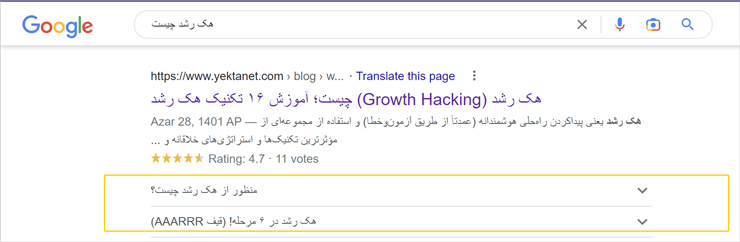
در گزارشات مربوط به این بخش در سرچ کنسول هم میتوانید تعداد اسیکماهای معتبر و غیرمعتبر، ارورها و جزئیات بیشتر را بررسی کنید.
مثلاً اسکیمای کدام صفحه بهدرستی ثبت نشده است؟ مشکل آن چیست؟
Sitelinks searchbox
بعضی وقتها، کاربران برای پیداکردن صفحهٔ مدنظرشان در یک سایت خاص، نام آن برند را جستجو میکنند. اگر از اسکیمای Sitelinks searchbox استفاده کنید، یک سرچباکس به نتیجهٔ جستوجو اضافه میشود؛ مثل تصویر زیر:
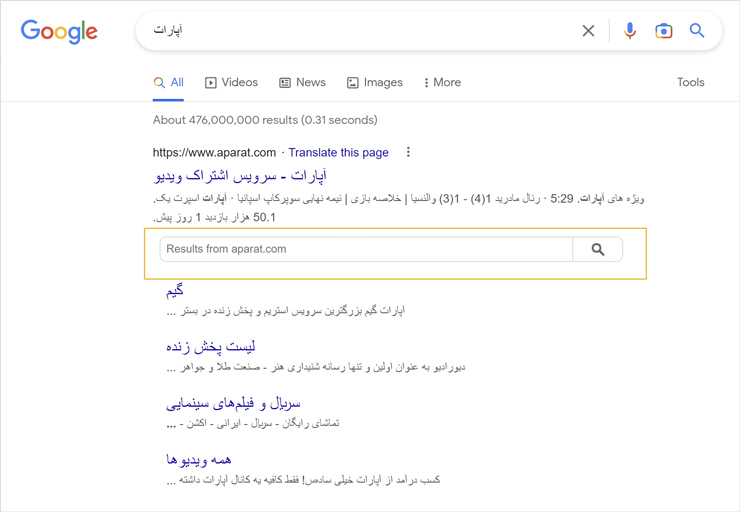
کاربران برای دسترسی سریعتر به صفحات موردنظرشان در سایت شما، میتوانند عبارت موردنظرشان را در این باکس جستوجو و تمام نتایج مرتبط با آن را فقط از سایت شما دریافت کنند.
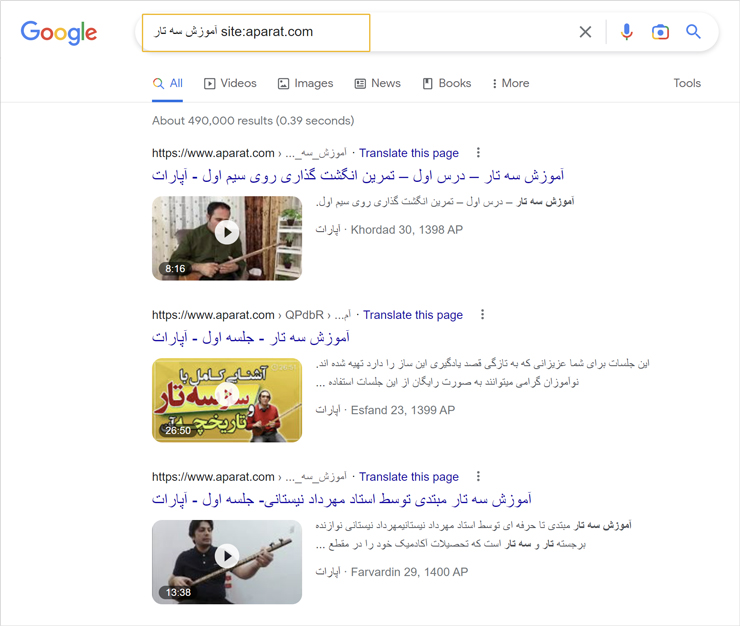
در زیر این باکس هم لینکهای محبوب و پربازدید سایت شما قرار میگیرد.
شما میتوانید ببینید چه چیزی را بیشتر در سایت شما جستوجو میکنند تا متوجه شوید چه انتظاری از شما دارند. به عبارتی، آیا تا حالا در راستای نیاز مخاطب عمل کردهاید یا نه؟
البته ممکن است شما این فیلد را به سایت خود اضافه کرده باشید؛ ولی هنگام جستوجو هیچ سرچباکسی در سایت خود نبینید. جای نگرانی نیست! گوگل این باکس را بهندرت و برای برخی برندهای خاص نشان میدهد. حتی اگر این باکس را نمیبینید، میتوانید گزارشهای مربوط به آنها را ببینید.
Review snippets
اگر از اسکیمای Review استفاده کنید، میانگین امتیازی که کاربران به محتوا دادهاند، در صفحهٔ نتایج به کاربران نمایش داده میشود. این امتیازها نقش زیادی در کلیک کاربر دارند و نمایش آنها به شما کمک میکند کاربر را راحتتر قانع کنید.
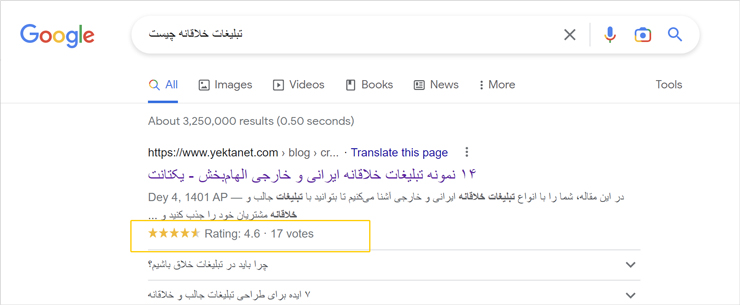
گزارشهای مربوط به این بخش هم در سرچ کنسول موجود است.
۷. مشکلات امنیتی و اقدامات دستی (Security & Manual Actions)
در این بخش، با دو دسته گزارش روبرو هستید که هرگونه تهدید امنیتی و اقدامات دستی گوگل برای حذف صفحات وبسایت را به شما نشان میدهد:
اقدامات دستی (Manual Actions)
وقتی که دستورالعملهای گوگل را نقض کنید و سهواً یا عمداً از سایت شما خطایی سر بزند (مثلاً از محتوا یا بکلینکهای اسپم استفاده کنید)، گوگل گزارشی کامل از آن خطا را به شما تقدیم میکند.
ابتدا اجازه دهید بگوییم چرا به آن اقدام دستی گفته میشود؟ چون این گزارش نتیجهٔ بررسی یکی از کارشناسان گوگل است. الگوریتمهای گوگل تا حدود زیادی میتوانند روشهای کلاه سیاه را تشخیص دهند؛ ولی در برخی موارد، این مسئله از عهدهٔ آنها خارج است. به همین دلیل، یک شخص مسئولیت بررسی را برعهده میگیرد.
از مهمترین مشکلات، میتوان به موارد زیر اشاره کرد:
- اسپم خالص مثل محتوایی که خودکار تولید میشود (با کپی محتواهای موجود)؛
- اطلاعات بیارزش (زمانی که سایت دارای صفحههای زیاد با محتوای کمارزش است)؛
- بکلینک غیرطبیعی و خلاف دستورالعملهای گوگل؛
- ریدایرکتهای فریبدهنده؛
- محتواهای مخفی و کیورد استافینگ.
بهتر است برای رسیدن به رتبهٔ یک با روشهای اسپم، سر گوگل کلاه نگذارید!
اگر گزارشی در این قسمت دریافت کردید، این هشدار را پشت گوش نیندازید و خیلی سریع خطا را رفع کنید؛ چون در غیر این صورت، جریمه میشوید و آن صفحه یا حتی کل سایت شما توسط گوگل از نتایج جستوجو حذف میشود.
برای رفع آن هم توضیح کاملی ارائه کنید که بتوانید اعتماد گوگل را دوباره جلب کنید: ارائهٔ توضیحات دربارهٔ مراحلی که برای رفع مشکل طی کردید + مدارکی که ثابت کند شما این کار را انجام دادهاید.
مشکلات امنیتی (Security issues)
اگر مشکل امنیتی خاصی مثل هکشدن، سایت یا کاربران شما را تهدید کند، سرچ کنسول در بخش Security issues آن را اعلام میکند و حتی ممکن است قبل از ورود کاربران به سایت، هشدار عدمورود به آنها بدهد.
در اینجا هم اگر این اخطارهای امنیتی را جدی نگیرید و آنها را برطرف نکنید، وارد لیست سیاه گوگل شده و با جریمهٔ سنگینی (مثل حذف کل سایت از نتایج) مواجه خواهید شد!
اگر هم هیچ خطایی از شما سر نزده باشد در این بخش پیام زیر را مشاهده میکنید:
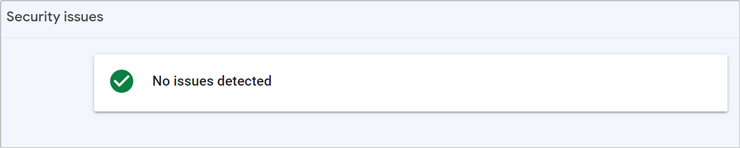
۸. تنظیمات سرچ کنسول
در قسمت settings سرچ کنسول، میتوانید تنظیمات کلی کنسول را مثل تغییر آدرس سایت، تغییر وضعیت مالکیت، وضعیت خزندههای گوگل و… دستکاری کنید.
تنظیمات سرچ کنسول از سه بخش تشکیل شده است:
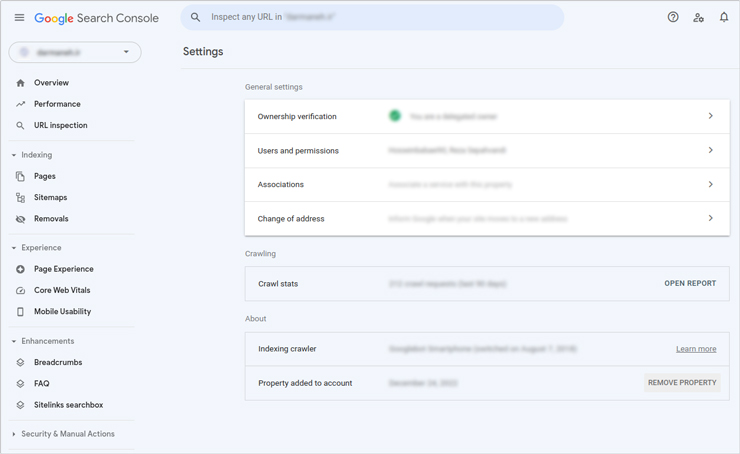
- General settings (تنظیمات کلی)
در این قسمت، میتوانید تنظیمات مربوط به تایید مالکیت ( Ownership verification)، تغییر آدرس سایت (Change of address)، دسترسیهای کاربران (Users and permissions) و اتصال سرچ کنسول به سایر سرویسهای گوگل ( Associations) را انجام دهید.
- Crawling (تنظیمات مربوط به خزندههای گوگل)
اینجا، گزارشات مربوط به فعالیت رباتهای خزندهٔ گوگل (مثل تعداد صفحات کراولشده) را میبینید.
- About (درباره)
در بخش آخر هم اطلاعاتی مثل نوع رباتهای خزنده برای ایندکس صفحات (Indexing crawler) دیده میشود و میتوانید Property خود را حذف کنید.
تنظیمات Legacy
این دسته از تنظیمات، آنهایی هستند که در سرچ کنسول قدیمی (وبمستر تولز) بودند و الان در منوی تنظیمات سرچ کنسول نمیبینیم؛ ولی برخی همچنان کاربردیاند و باید آنها را بشناسید:
- robots.txt Tester
به شما کمک میکند فایل robots.txt را ارزیابی و تجزیهوتحلیل کنید تا مطمئن شوید مانعی بر سر راه ایندکسشدن یا نشدن صفحههای سایت وجود ندارد.
- Data Highlighter tool
یک ابزار ساده برای اینکه به گوگل دربارهٔ دادههای ساختاریافته اطلاع دهید. مثلاً اگر صفحهٔ شما دربارهٔ برگزاری یک رویداد است، میتوانید اطلاعاتی از جمله محل و ساعت برگزاری را بهعنوان ریچ اسنیپت در صفحهٔ نتایج جستوجو نمایش دهید.
البته شما میتوانید این اطلاعات را با کمک اسکیمای رویداد (Event) هم به دست گوگل برسانید.
- Crawl rate settings
با این ابزار، میتوانید سهمیهٔ خزش را کاهش دهید. سهمیهٔ خزش بهمعنای تعداد صفحاتی است که گوگل در طول روز کراول میکند.
- ابزارهای وب (Web Tools)
این بخش از تنظیمات سرچ کنسول، گزارشهایی دربارهٔ محتوای کپی، سایتهای مخرب و… ارائه میدهد و شامل سه ابزار مهم است:
✔️ Ad Experience Report: اگر در سایتتان تبلیغی دارید که از نظر تجربهٔ کاربری با استانداردها – چه دسکتاپ و چه موبایل – فاصله دارد، سرچ کنسول در این بخش به شما اعلام میکند و شما باید بعد از رفع مشکلات، درخواست بررسی سایت خود را به کنسول بدهید.
✔️ Abusive Experiences: این گزارش مشکلاتی که باعث گمراهشدن یا فریب کاربر میشود را نشان میدهد؛ مثل هدایت خودکار کاربر به صفحهٔ جدید بدون اقدام او یا تبلیغات گمراهکننده.
✔️ Abusive Notifications: گزارشهای این قسمت هم به پیامها و اعلانهای گولزنندهای مربوط است که معمولاً برای فریب کاربر و نصب بدافزارها، او را به کلیک وادار میکند.
۹. گزارش لینکها
یک روش رایج در بهبود سئو و رتبهٔ سایت، لینکسازی است؛ لینکها به ۲ دوسته تقسیم میشوند:
- لینکهای خارجی (همان بکلینکهایی که از وبسایتهای دیگر دریافت میکنید)
- لینکهای داخلی (لینکهای که بین صفحات داخلی سایتتان ردوبدل میشود)
سرچ کنسول در این بخش، گزارش کاملی دربارهٔ هر دو نوع به شما نشان میدهد.
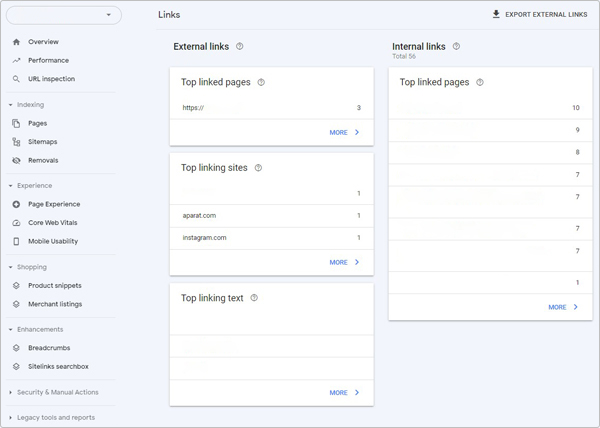
در قسمت Internal links، تعداد لینکهای داخلی هر صفحه مشخص است. با بررسی این گزارش، میتوانید لینکهای شکسته را شناسایی و اصلاح کنید.
منظور از لینک شکسته، لینکی است که کاربر پس از کلیککردن با صفحهٔ ۴۰۴ روبهرو میشود؛ یعنی مقصد آن، حذف یا از دسترس خارج شده است.
در تب External links هم میتوانید آمار تعداد لینکهای خارجی به هر صفحه، انکرتکستها و سایتهایی را که به شما بکلینک دادهاند، ببینید.
این گزارش سرچ کنسول در بهبود سئو کمک بزرگی به شما میکند. با بررسی این دادهها، میتوانید بهترین محتوا یا صفحات خود را از دید رقبا بشناسید و اگر سایت اسپمی در این بین دیدید، از گوگل بخواهید آن را حذف کند.
بررسی بخشهای مهم و اصلی گوگل سرچ کنسول تمام شد؛ امیدوارم خسته نشده باشید ?
برای حسن ختام این مقاله، به یک سؤال مهم که احتمالاً ذهن شما را درگیر کرده پاسخ میدهیم و بحثمان را جمعوجور میکنیم!
تفاوت گوگل آنالیتیکس با سرچ کنسول چیست؟
گوگل آنالیتیکس هم مثل سرچ کنسول، یکی از ابزارهای رایگان گوگل برای تحلیل رفتار کاربران است؛ ولی با یک تفاوت بزرگ!
گوگل آنالیتیکس رفتار و تعامل کاربر را بعد از ورود به سایت بررسی میکند و سرچ کنسول قبل از ورود.
اجازه دهید کمی این موضوع را باز کنیم. با کمک سرچ کنسول، شما عملکرد وبسایت خود را در صفحهٔ نتایج جستوجو زیرنظر میگیرید تا بتوانید سایت را برای حضور حداکثری در نتایج بهینه کنید.
ولی گوگل آنالیتیکس به شما میگوید:
کاربر شما از چه طریقی به وبسایت شما رسیده است (گوگل، شبکههای اجتماعی یا کمپین تبلیغاتی)
کاربر شما چه ویژگیهایی دارد (سن، جنسیت و…)
چه رفتاری در سایت داشته است (نحوهٔ تعامل)
از طرفی هم معیارها و پارامترهای این ۲ برای تجزیهوتحلیل و اندازهگیری دادهها با یکدیگر متفاوت است. مثلاً آنالیتیکس مدتزمان هر سشن را بررسی میکند و سرچ کنسول تعداد کلیکهای کاربر در صفحهٔ نتایج جستوجو.
یا آنالیتیکس نرخ تبدیل کاربران را برای شما محاسبه میکند و سرچ کنسول به شما دربارهٔ بکلینکها و خطاها و مشکلات سایت در زمینهٔ تجربه کاربری میگوید.
بهطور کلی، میتوان گفت تمرکز گوگل سرچ کنسول روی سئو است؛ ولی گوگل آنالیتیکس ابزاری برای همهٔ بخشهای دیجیتال مارکتینگ است.
با سرچ کنسول گوگل، نتیجهٔ بهتری از سئو بگیرید!
ابزار سرچ کنسول در سئو، مثل گِل در سفالگری است!
نه سفالگر بدون گِل میتواند چیزی بسازد، نه کارشناس سئو بدون استفاده از سرچ کنسول برای بررسی و تحلیل سایت، میتواند قدم از قدم بردارد.
ما در این راهنمای مقدماتی، علاوه بر اینکه گفتیم گوگل سرچ کنسول چیست، خیلی مختصر و مفید، کاربرد سرچ کنسول در سئو و همچنین بخشهای مهم آن را که برای شروع کار نیاز دارید، بررسی کردیم.
با این حال، اگر سؤالی دارید یا به مشکلی خوردهاید، حتماً در بخش نظرات، با ما در ارتباط باشید.
منابع:
Wix | dreamhost | rockcontent | one | click | yoast | shopsej | searchenginejournal

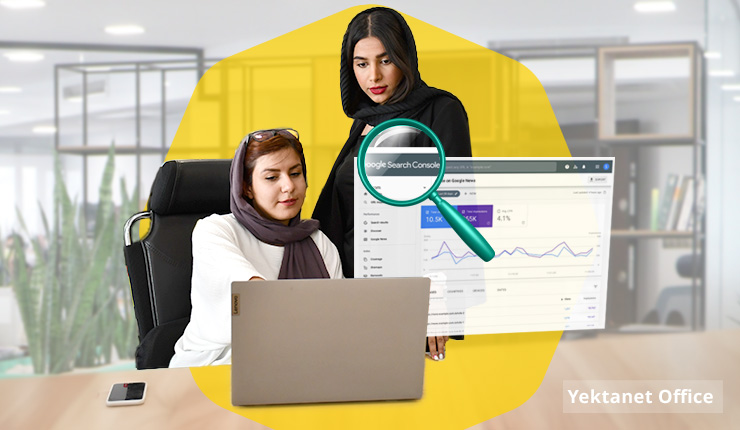
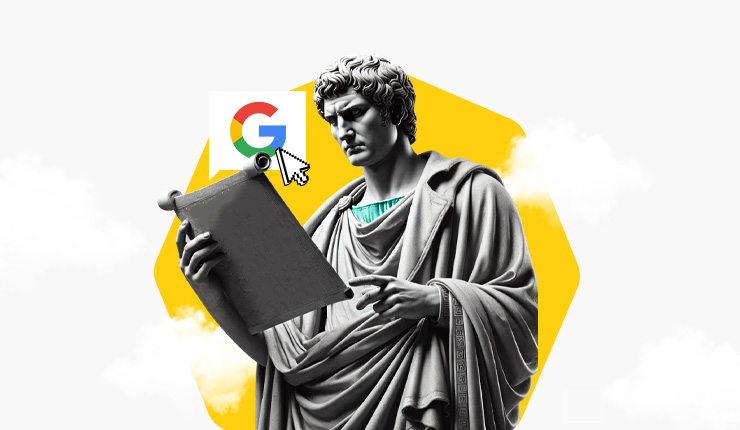
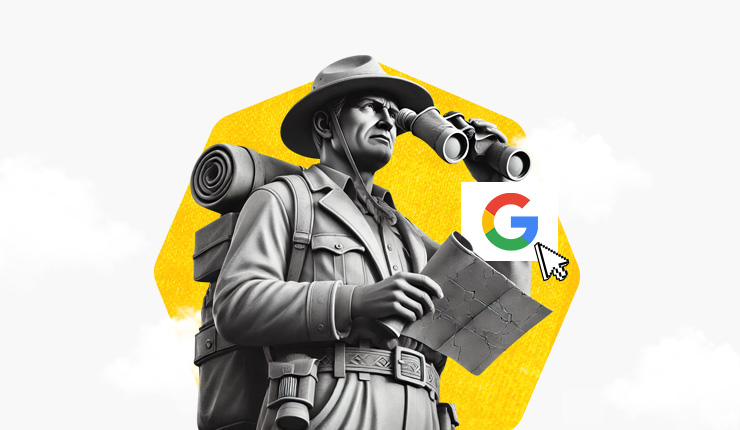
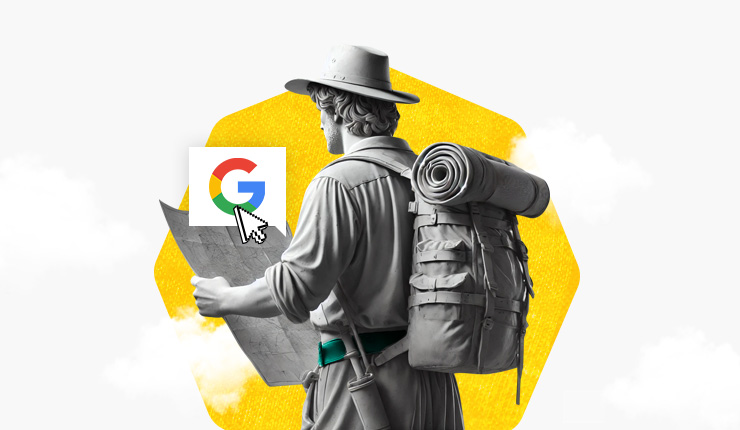
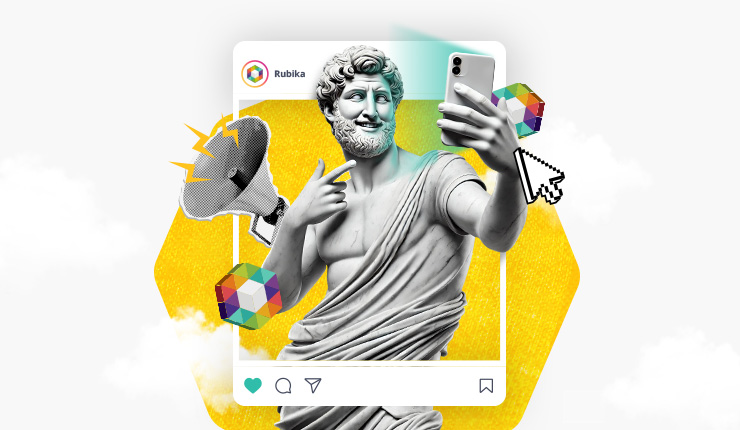




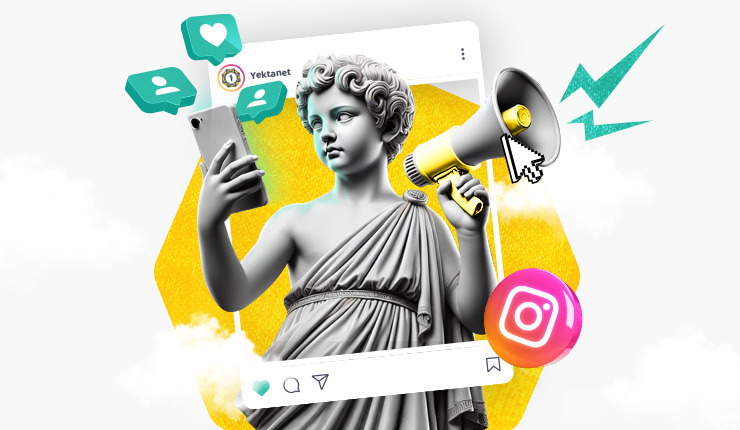

سلام . بسیار مطلب مفیدی بود اما یک سئوال بنده دارم که جوابش و هیچ کجا پیدا نکردم
وقتی وب سایتمون و در گوگل کنسول ثبت میکنیم پس از هر بار جستجو سرچ کنسول در همون صفحه گول یه آمار کلی در مورد کلمه ای که جستجو شده ارائه می کنه که شامل clicks/ impressions/Avg.posion هست . سئوال بنده اینه که چرا بعضی از ایتم ها قرمز و برخی رو سبز نمایش نمایش داده میشه و اگه به این معنی هست که سبز یعنی رشد کرده و قرمز یعنی افت و سقوط کرده پس چرا بعضی مواقه مثلا در زیر ایتم کلیک +10 رو با رنگ قرمز نشون میده ؟؟؟ مثبت ایا به معنی رشد ( دراینجا رشد نرخ کلیک ) نیست ؟ منظورم اینه که تفاوت رنگ و علامت مثبت و منفی در زیر ایتم های نمایش داده شده در گوگل کنسول به چه معنا هست؟
ممنون
ضمنا شرکت ما به یک کارشناس سئو هم نیاز داره خوشحال میشیم کسی رو به ما معرفی کنید
سلام
وقت بخیر
خیلی خوشحالیم این مقاله برای شما مفید بوده 🙂
ما با چنین موردی برخورد نکردیم و اگه لطف کنین تصویری برای ما ارسال کنین، بهتر میتونین به شما کمک کنیم: reza.sepahvandi@yektanet.net
علامت مثبت و منفی بهترتیب بهمعنای افزایش و کاهش همون پارامتر در اون بازهٔ زمانیه؛ معمولاً ۹۰ روز.
سلام عالی بود واقعا
کامل بود این توضیحات
یه پرسش داشتم
من سایت رو حدود یک ماه هست تو گوگل سرچ کنسول ثبت کردم و نقشه سایت هم بهش دادم
یه مشکلی برام پیش اومد وقتی آدرس سایت رو مستقیم جستجو میکنم تو ۵ ثانیه بالا میاد اما وقتی اسم سایت رو فارسی مینویسم و بعد روی نتیجه ای که اومده یعنی سایتم کلیک میکنم بالای ۴۰ ثانیه طول میکشه…..پایگاه داده رو بهینه سازی کردم نتیجه عوض نشد امکان داره از این قسمت یعنی سرچکنسول باشه ؟
سلام
خیلی خوشحالیم اینو میشنویم و برای ما ارزشمنده 🙂
ممنون که به ما فیدبک میدین.
نه، مشکل سرعت لود سایت رو از نظر فنی بررسی کنین و ببینین چه چیزی باعث میشه سایت دیر بالا بیاد. کدها، افزونهها و سایر موارد رو نگاه کنین؛ شاید استفادهٔ زیاد از اسکریپت یا افزونههای قدیمی، باعث شده باشه سایت دیر لود شه.
امار کلیک با گوگل ادز هم به امار سرچ کنسول اضافه میشه؟
خیر، آمار مرتبط با تبلیغات در گوگل توی داشبورد گوگل ادز به شما داده میشه و به این کلیکها اضافه نمیشه.
عااااااااااااااااالی